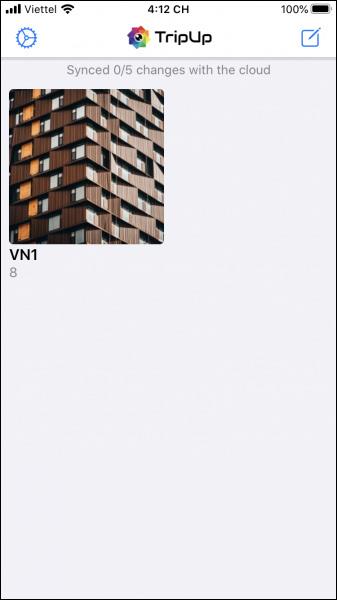Aplikacija TripUp vam pomaga popolnoma brezplačno shranjevati fotografije na vaš iPhone, ohraniti kakovost fotografij in jih hraniti na varnem in varnem. Nekatere trenutne aplikacije za shranjevanje fotografij, kot je Google Photos, bodo morale pri shranjevanju fotografij zmanjšati velikost fotografije za neomejeno shranjevanje. S TripUp pa aplikacija podpira shranjevanje in skupno rabo fotografij v polni ločljivosti. Vsi foto albumi, ki smo jih shranili na TripUp, bodo sinhronizirani v vseh vaših napravah prek vašega registriranega računa. Spodnji članek vas bo vodil, kako uporabljati TripUp za shranjevanje fotografij na iPhone.
Navodila za shranjevanje fotografij na iPhone s pomočjo TripUp
Korak 1:
Namestimo aplikacijo TripUp za iOS 12.4 ali novejšo.
Za uporabo aplikacije potrebujete telefonsko številko za registracijo . Za uporabo aplikacije vnesete svojo telefonsko številko in nato počakate, da na vašo telefonsko številko prejme kodo za preverjanje.

2. korak:
Po registraciji kliknite ikono peresa , da ustvarite album za shranjevanje fotografij. Album poimenujemo in kliknemo Naprej, izberemo vidni predmet, nato odpremo album, ki smo ga pravkar ustvarili, in kliknemo Ustvari .
Pri prikazu novega albuma s klikom na gumb plus izberemo slike, ki jih želimo shraniti.
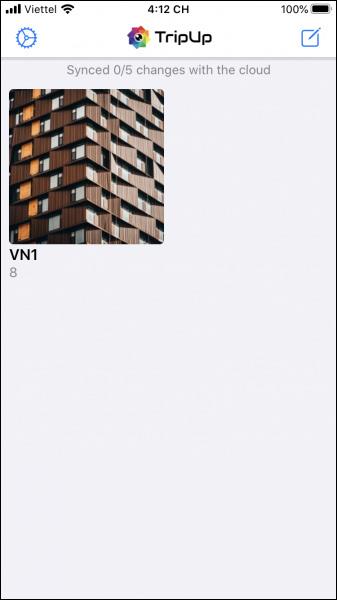
3. korak
Takoj za tem se slika shrani v TripUp. Vmesnik aplikacije bo fotografije uredil glede na čas, ko so bile ustvarjene in shranjene. V vmesniku za upravljanje slik potegnemo levo za deljenje fotografij, desno za označevanje fotografij. Pritisnite in držite fotografijo nekaj sekund, da se prikaže meni z možnostmi za brisanje, ekstrahiranje in skupno rabo.
Aplikacija brezplačno zagotavlja 1 GB brezplačnega prostora za shranjevanje. Poleg tega, ko kliknete ikono zobnika in se nato pomaknete do razdelka Varnost, bomo videli geslo za prijavo v drugo napravo ali obnovitev računa.


Poglej več: